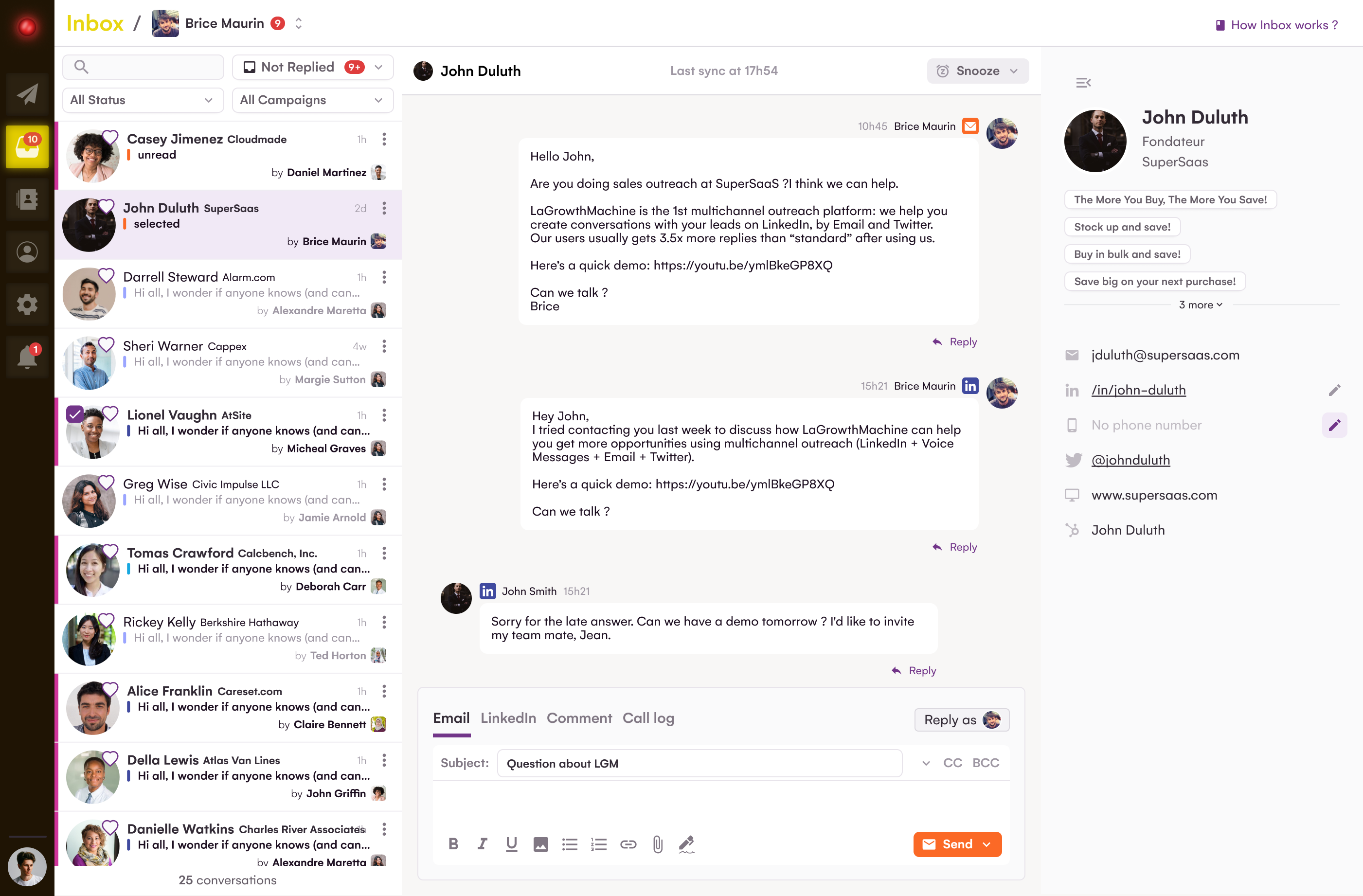Gmail Otomasyonu Hakkında En İyi Kılavuz!
Yayınlanan: 2022-12-14İçindekiler
- Gmail ile neleri otomatikleştirebilirsiniz?
- Gmail Otomasyonunun başlıca faydaları nelerdir?
- Toplu E-posta Gönderimi için Gmail Otomasyonu
- LaGrowthMachine kullanan En İyi Gmail İş Akışı
Müşteri adaylarınıza tanıtım e-postaları göndermek, canlı toplantılar planlamak, e-postalarınızı takip etmek… Gmail, iyi bilinen bir araçtır ve bir satış görevlisi olarak günlük işlerinizde size yardımcı olmanın kolay bir yoludur.
Ancak toplu e-posta söz konusu olduğunda işler zorlaşıyor.
Bir satış görevlisi olarak, daha yüksek bir dönüşüm hacmi elde etmek için potansiyel araştırmaya harcadığınız zamanı optimize etmek için otomatikleştirebileceğiniz pek çok şey vardır.
Gmail için otomasyon nedir? Bunu yapmanın faydaları nelerdir? Nasıl yapılır?
Bu blog gönderisinde, satış rutininizde size yardımcı olması için Gmail ile otomatikleştirebileceğiniz tüm görevlerin bir listesini vereceğiz. Ardından, Gmail için otomasyonun temel faydalarını vurgulayacağız. Son olarak, satış görevlileri için en iyi Gmail optimizasyonunu elde etmeniz için size adım adım ücretsiz bir iş akışı sağlayacağız!
Gmail ile neleri otomatikleştirebilirsiniz?
Gmail otomasyonunun amacı, günlük görevlerinizde size yardımcı olacak otomatik işlemler oluşturmaktır. E-posta taslaklarından takip hatırlatıcılarına ve otomatikleştirilmiş iş akışlarına kadar çok geniş bir özellik yelpazesi içerir.
Gmail otomasyonu, zamandan tasarruf etmelerine ve daha üretken olmalarına yardımcı olduğu için satış görevlileri ve büyümekte olan pazarlamacılar için vazgeçilmez hale geldi. Gmail'in dünya çapında 1,5 milyar kullanıcısı varken Outlook'un yalnızca 400 milyon kullanıcısı olduğunu bilerek, Gmail'i otomatikleştirmenin satış ekipleri için gerçek bir oyun değiştirici olduğunu biliyoruz!
İşte yapabileceğiniz görevin listesi:
- Gelen Mesajı Etiketlerle Sıralama
- E-postaları Otomatik Olarak Yönlendirme ve Filtrelerle İşaretleme
- Önceden Yazılı Yanıtları Hazır Yanıtlarla Gönderme
- Promosyon E-postalarını Gelen Kutunuzdan Otomatik Olarak Silin
- Belirtilen gün sayısı özelliğinden sonra e-postalar otomatik olarak silinir
- E-postaları erteleme özelliği
- E-postaları önceden planlayarak otomatikleştirme.
Gmail ile otomatikleştirebileceğiniz tüm bu görevlere bir göz atacağız ve bu makaleyi okuduktan hemen sonra değişiklikleri yapabilmeniz için bunu her seferinde nasıl yapacağınızı size açıklayacağız.
Gelen Mesajı Etiketlerle Sıralama
Kategori etiketleri sayesinde Gmail'de gelen e-postalarınızı sıralamanız ve düzenlemeniz mümkün. Belirli kişiler için etiketler ayarlayabilirsiniz, böylece o kişiden gelen bir e-posta gelen kutunuza geldiğinde otomatik olarak sıralanır.
Dolu dolu bir gelen kutusuyla, acil e-postaları ve bekleyebilecekleri ayırt edebilmek çok önemlidir. Bu sıralamayı manuel olarak yapmak gününüzün değerli zamanını alır, ancak Gmail bir çözüm sunar.
Arama çubuğunda konuya, gönderene veya tarihe göre sıralama yapmanızı sağlayan bir açılır menü vardır.
Nasıl yapılır?
Daha spesifik filtreleme terimleri için etiketler ayarlayabilirsiniz, böylece Gmail o terimle ilgili gelen iletileri otomatik olarak etiketler.
Bunu yaparak, alakasız mesaj zincirlerinde gezinmeden hangi acil e-postaların acil ilgilenmeniz gerektiğini hızlı bir şekilde görebilirsiniz.
Adım adım bununla nasıl başa çıkacağımızı görelim.
- “Ayarlar” ve “Tüm ayarları gör” üzerine tıklayın;
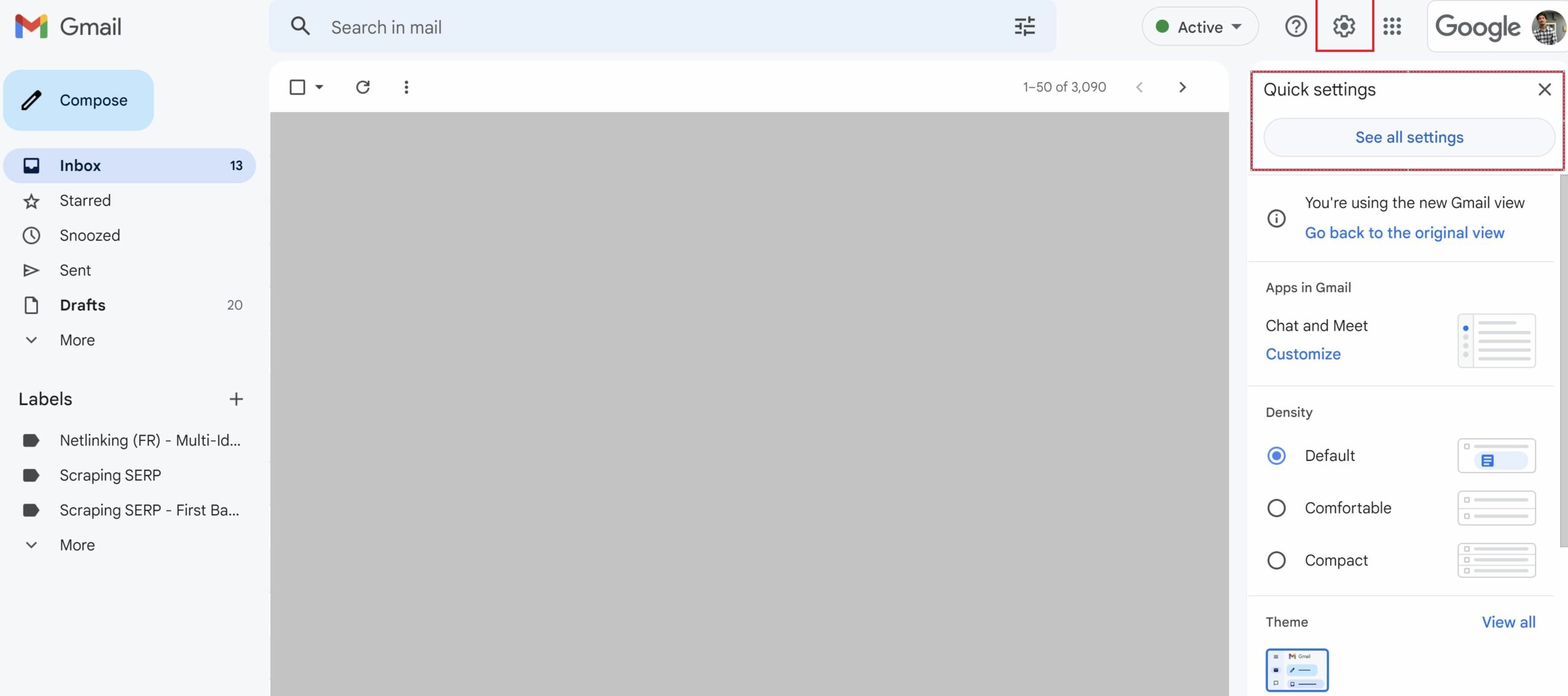
- "Etiket" bölümüne gidin;
- "Yeni bir etiket oluştur"a tıklayın veya eskileri kaldırın.
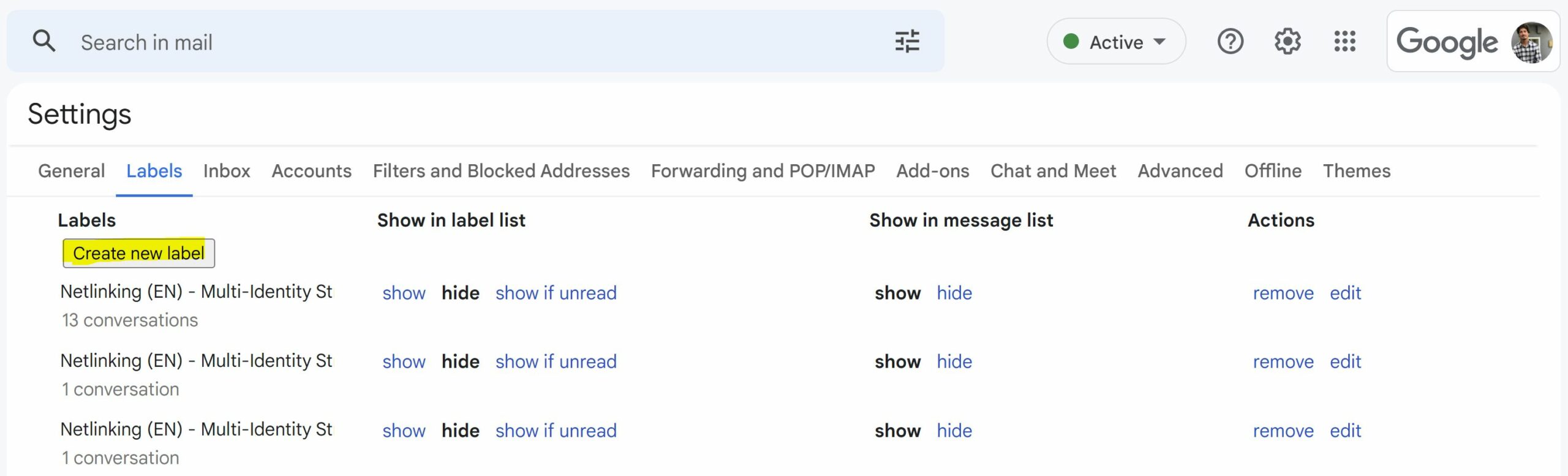
LaGrowthMachine'i Gmail otomasyon amacınız için kullanıyorsanız, potansiyel müşterinizi etiketleri kullanmadan doğrudan aracımızın içinden de yönetebilirsiniz.
Maden arama amaçları için çok daha kolay ve daha uygun.
3,5 kat daha fazla olası satış elde edin!
Satış departmanınızın verimliliğini artırmak mı istiyorsunuz? LaGrowthMachine ile, tüm süreçlerinizde inanılmaz miktarda zaman tasarrufu yaparken, ortalama 3,5 kat daha fazla müşteri adayı oluşturabilirsiniz.
Bugün kaydolarak, aracımızı test etmek için 14 günlük ücretsiz deneme süresine sahip olacaksınız!
E-postaları Otomatik Olarak Yönlendirme ve Filtrelerle İşaretleme
Gmail'de filtreler özelliği, gelen kutunuza bir e-posta geldiğinde tetiklenecek koşulları ayarlamanıza ve buna göre eylemler gerçekleştirmenize olanak tanır.
Örneğin, e-postaları bir adresten diğerine yönlendirmek veya otomatik olarak okundu olarak işaretlemek için bir filtre ayarlayabilirsiniz.
Her gün bir sürü e-posta alıp göndereceğiniz için, B2B araştırması yaparken çok kullanışlıdır! Tıpkı etiketler gibi, filtreler de daha net bir görüş elde etmek için gelen kutunuzu temizlemenin ve düzenlemenin bir yoludur.
Filtreleri ayarlama konusunda nasıl gidiyorsunuz?
- “Ayarlar” ve “Tüm ayarları gör” üzerine tıklayın;
- “Filtreler ve Engellenen Adresler” bölümüne gidin;
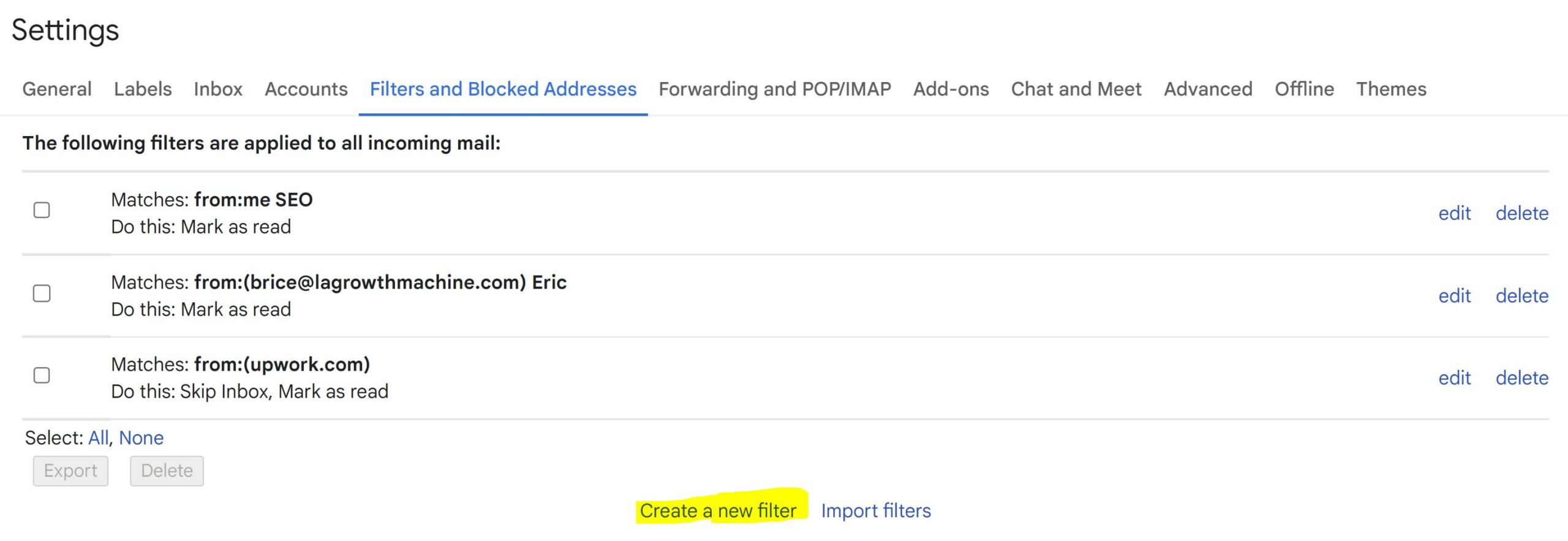
- “Yeni Filtre Oluştur” üzerine tıklayın;
- Hangi filtreyi oluşturmak istediğinize bağlı olarak alanları doldurun.
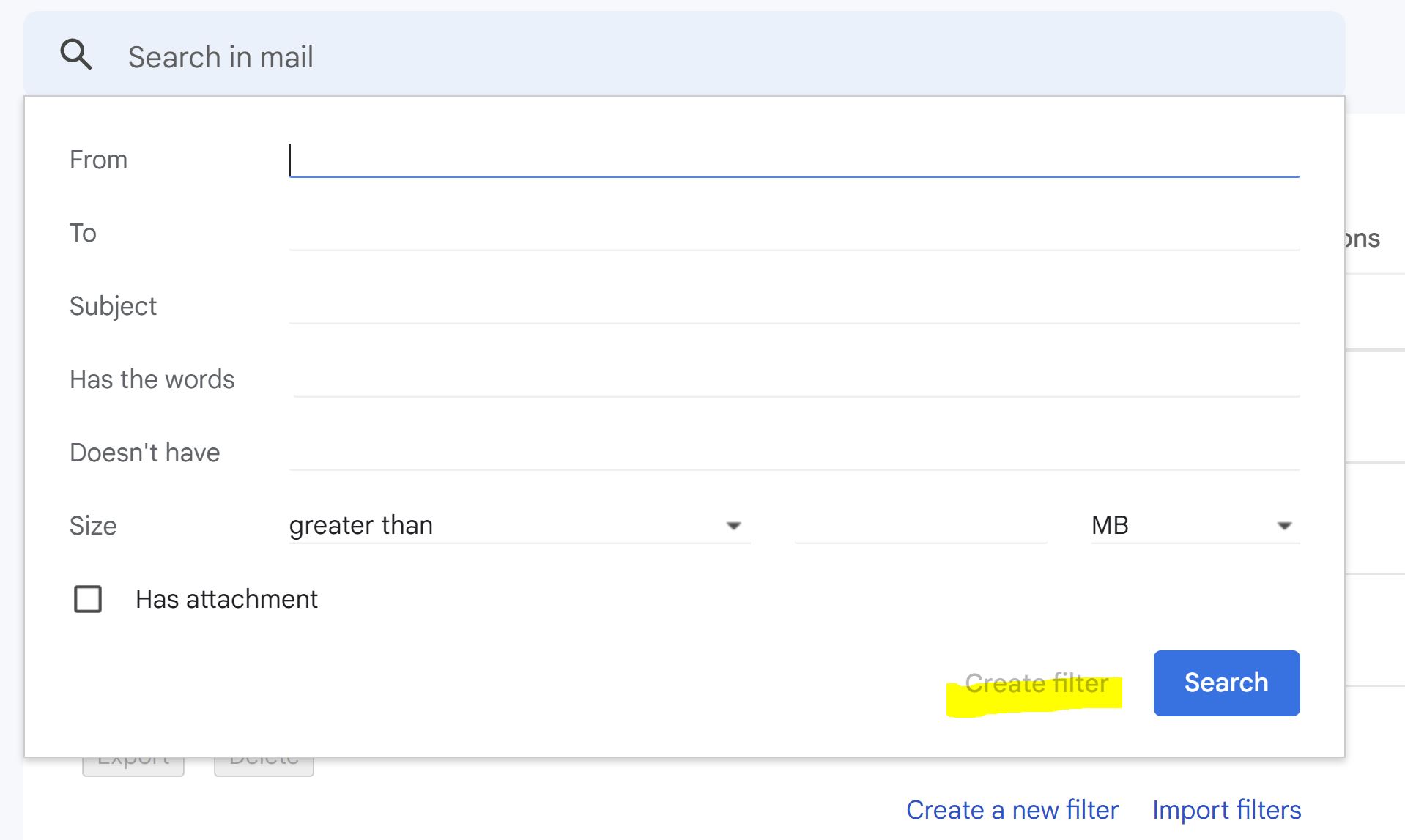
Önceden Yazılı Yanıtları Hazır Yanıtlarla Gönderme
Gmail'in hazır yanıtları, kullanıcıların önceden yazılmış iletileri kaydetmesine ve kullanmasına olanak tanıyan şık bir araçtır. Bu özelliği etkinleştirmek için 'Ayarlar'a (dişli simgesi) gidin ve verilen talimatları izleyin. Bu, herhangi bir talebi sadece birkaç tıklama ile hızlı bir şekilde yanıtlamanıza izin verecektir!
Kendinizi aynı türden isteklere veya takiplere defalarca yanıt verirken bulursanız, bu yanıtlar için şablonlar oluşturmayı deneyin. Gmail'in bu kaydedilmiş yanıtları posta kutunuzda saklamanıza izin verdiğini bilmelisiniz, böylece tekrar eden e-postaları her seferinde aynı mesajı yazmak zorunda kalmadan yanıtlayabilirsiniz.
Nasıl yapılır?
- Yeni bir e-posta kutusu açın ve şablon olarak kaydetmek istediğiniz yanıtı yazın;
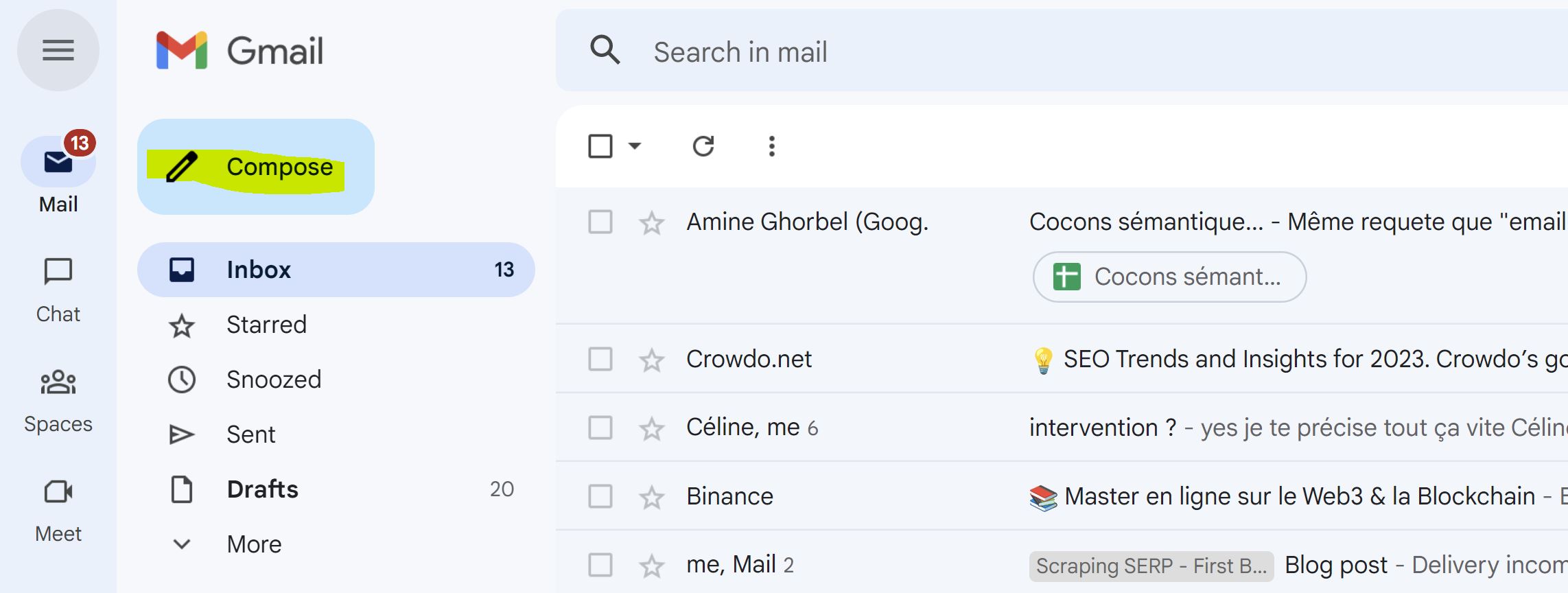
- "Daha Fazla Seçenek" sekmesine gidin;
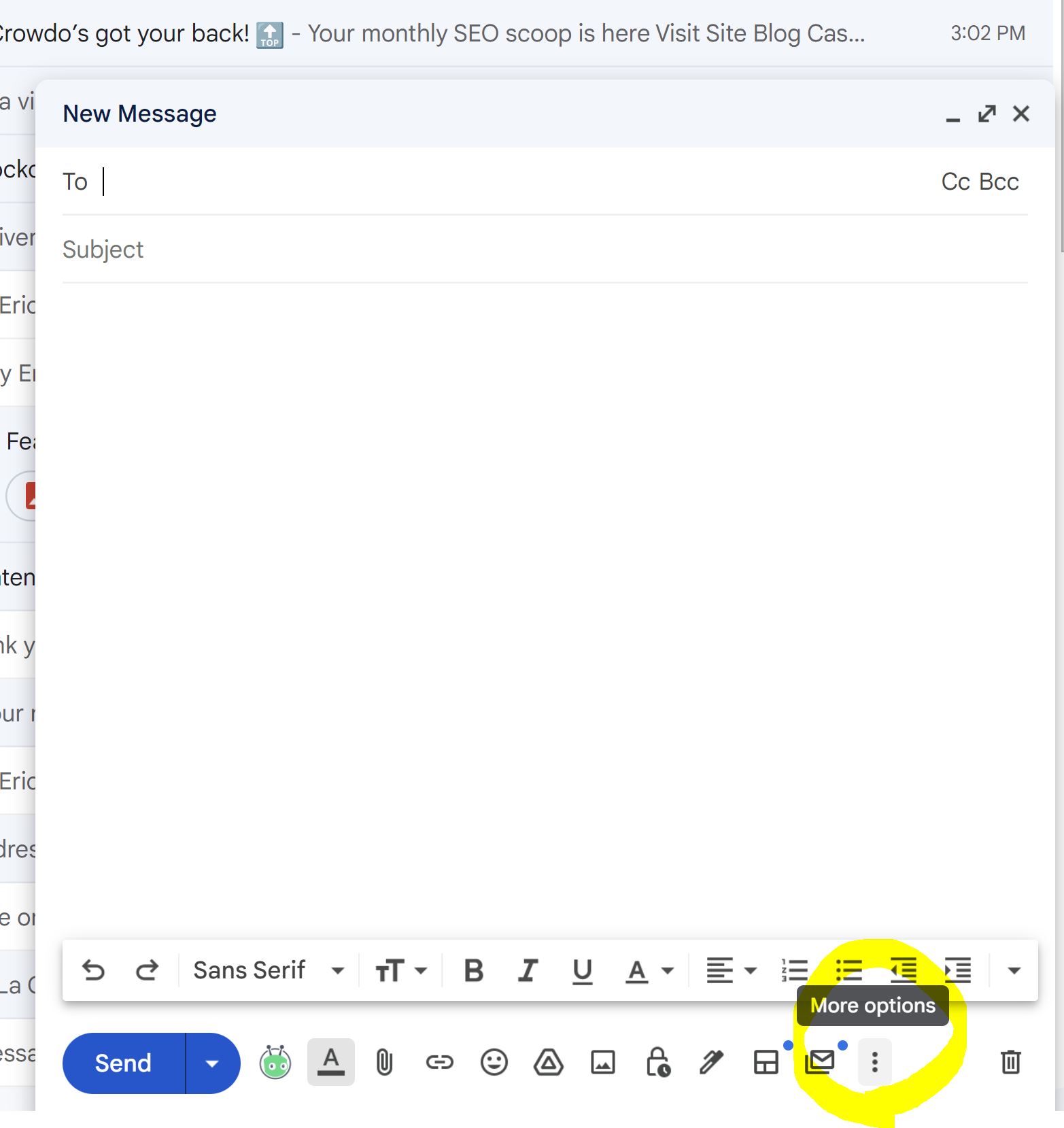
- “Şablonlar Düğmesine” tıklayın;
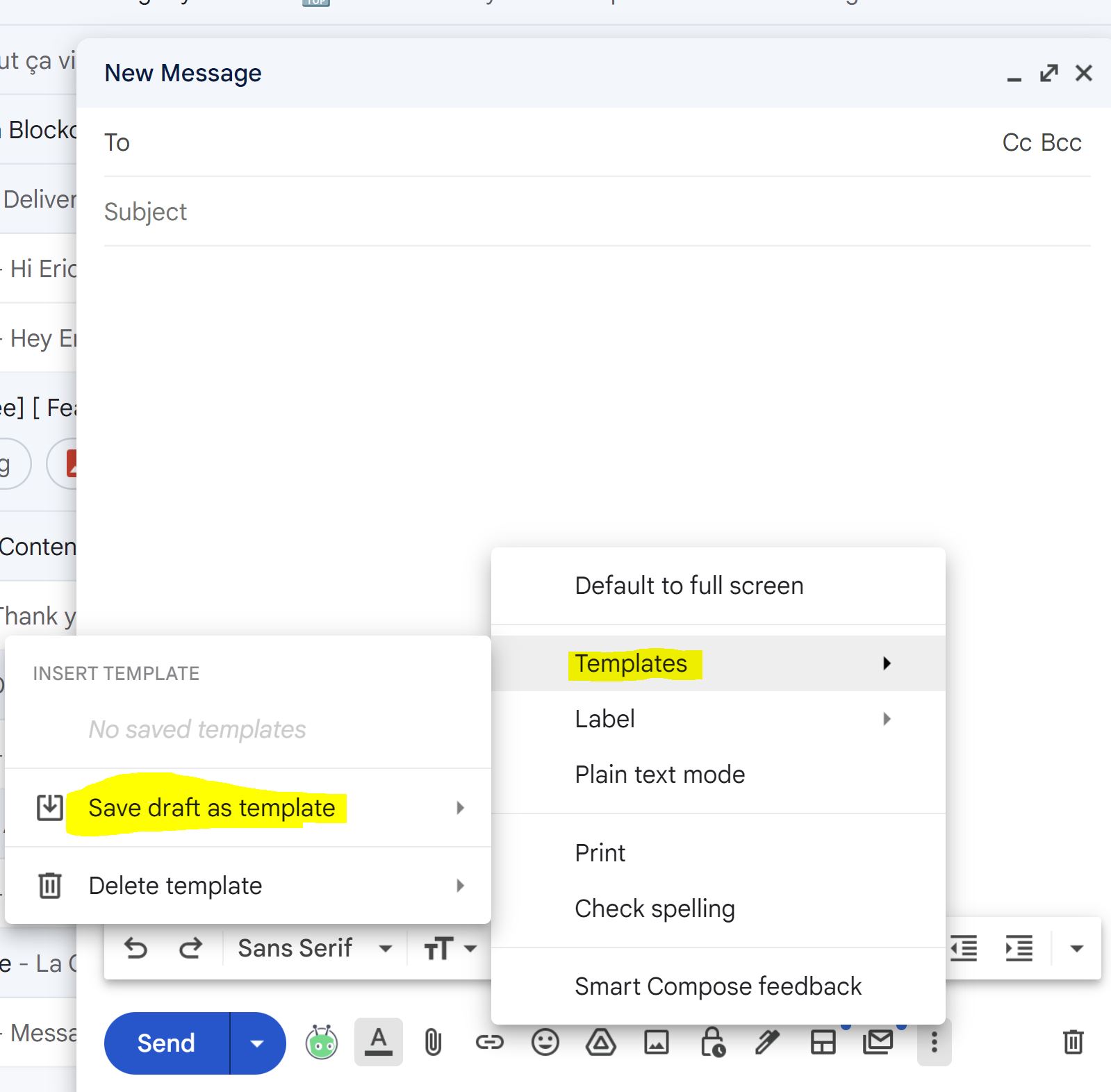
- E-postayı şablon olarak kaydedin ve gerektiğinde yeniden kullanın!
Promosyon E-postalarını Gelen Kutunuzdan Otomatik Olarak Silin
Pazarlama e-postaları, haber bültenleri ve web sitelerinden gelen otomatik yanıtlar çok fazla zamanınızı almasa da dikkatinizi dağıtabilir ve rahatsız edebilir. Daha önemli mesajlara odaklanmak istiyorsanız, onlardan kolayca kurtulmanın bir yolu var.
Nasıl yapılır?
Satış veya pazarlama alanında çalışmıyor olsanız bile, promosyon e-postalarının gelen kutunuzu doldurmasından sıkıldıysanız, onlardan kurtulmanın kolay bir yolu var: Gmail filtrelerini kullanın. Aldığınız mesajı seçin ve bu adresten gelen benzer e-postaların filtrelenmesi gerektiğini belirtin. Ardından, e-postaları gönderene göre sıraladıktan sonra, onlarla ne yapacağınızı seçin: etiketleyin, arşivleyin veya silin.
Gelecekte başka bir e-posta almadığınızdan emin olmak için bunu gelen her pazarlama e-postası için yapın.
Birkaç yıldır, Gmail bu özelliği entegre etti. Yine de isterseniz, yine de kendi parametrelerinize erişebilir ve ayarlayabilirsiniz!
Hızlı ipucu
Pazarlama ve promosyon e-postalarını otomatik olarak taşımak veya silmek için filtreler özelliğini de kullanabilirsiniz!
Belirtilen sayıda gün komut dosyasından sonra e-postalar otomatik olarak silinir
Google Script üzerinden Gmail otomasyonunun en gelişmiş ve teknik özelliklerinden bazılarına geliyoruz.
Herhangi bir JS kodunda olduğu gibi, e-posta görevlerini belirli sayıda gün sonra silmek gibi e-posta görevlerini otomatikleştirmek için Google Script aracılığıyla konsolda otomasyon kuralları oluşturabilirsiniz.
Bu, tonlarca e-posta alan satış ve pazarlama çalışanları için daha net bir görüş elde etmek ve kalabalık gelen kutularını azaltmak için çok yararlı bir komut dosyasıdır.

nasıl yapılır?
- Şu URL'ye gidin: https://script.google.com/;
- Google Hesabınızla giriş yapın;
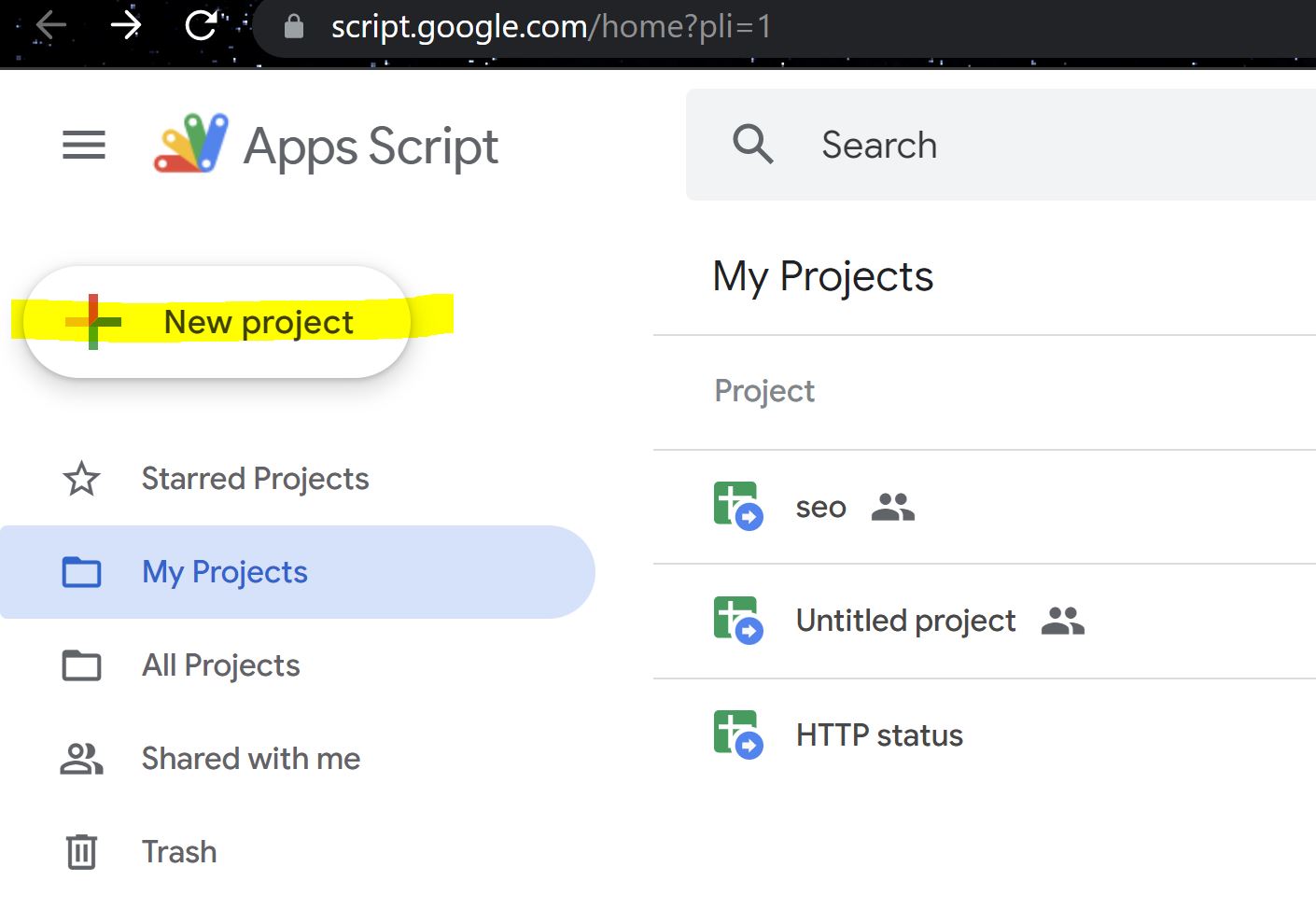
- Yeni bir komut dosyası oluştur
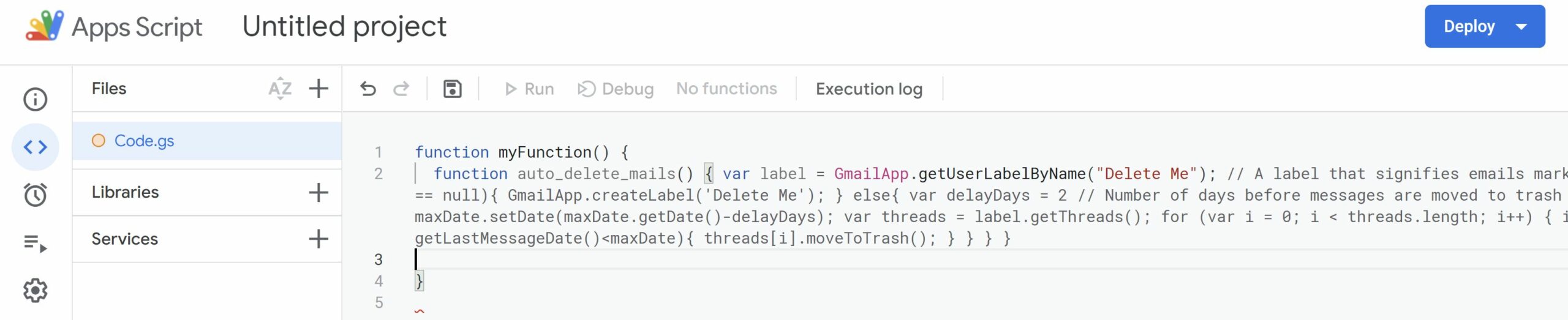
- Aşağıdaki betiği yapıştırın;
Otomatik Silme Komut Dosyası
function auto_delete_mails() { var etiket = GmailApp.getUserLabelByName(“Beni Sil”); // Silinmek üzere işaretlenen e-postaları belirten bir etiket if(label == null){ GmailApp.createLabel('Delete Me'); } else{ var delayDays = 2 // İletilerin çöp kutusuna taşınmasından önceki gün sayısı var maxDate = new Date(); maxDate.setDate(maxDate.getDate()-delayDays); var threads = label.getThreads(); için (var ben = 0; ben
- E-postanızın silinmesini istediğiniz gün sayısını belirtmeyi unutmayın!
- Komut dosyanız için bir başlık bulun ve dağıtın.
E-postaları erteleme komut dosyası
Bu, Google Scripts ile birlikte gelen çok kullanışlı bir özelliktir.
E-postalarınızı ertelemek, ileti dizisini gelen kutunuzdan belirli bir zamana kadar gizlemenizi sağlar. Bir şeyle hemen uğraşmanız gerekmiyorsa veya daha sonra geri dönmeniz gerekmiyorsa oldukça kullanışlıdır.
nasıl yapılır?
- Şu URL'ye gidin: https://script.google.com/;
- Google Hesabınızla giriş yapın;
- Yeni bir komut dosyası oluşturun;
- Komut dosyasını aşağıya yapıştırın:
Erteleme için komut dosyası
var MARK_UNREAD = yanlış; var ADD_UNSNOOZED_LABEL = yanlış; function getLabelName(i) { return “Erteleme/Erteleme ” + i + ” gün”; } function setup() { // GmailApp.createLabel(“Snooze”); for (var i = 1; i 0) { if (newLabel) { // Konuları "bugünün" etiketine taşı newLabel.addToThreads(sayfa); } else { // Ertelemeyi kaldırma zamanı gelmediyse GmailApp.moveThreadsToInbox(page); if (MARK_UNREAD) { GmailApp.markThreadsUnread(page); } if (ADD_UNSNOOZED_LABEL) { GmailApp.getUserLabelByName(“Ertelemesiz”) .addToThreads(sayfa); } } // Konuları "dünün" etiketinden taşı eskiLabel.removeFromThreads(sayfa); } } } }
- Kodunuzu dağıtın.
Bir mesajın ertelenmesi, belirli sayıda gün sonra okundu işaretini geçici olarak kaldırır.
Gmail Otomasyonunun başlıca avantajları nelerdir?
Yukarıdaki tüm otomatikleştirilmiş özellikleri okuduysanız, şimdiden bir fikir edinmiş olmalısınız.
Temel olarak, her otomatik araç gibi amaç, para kazanmak için zamanı azaltmaktır.
Aşağıdaki resimde görebileceğiniz gibi, LaGrowthMachine ile yaptığımız şey bu:
Ama dahası var.
daha fazla zaman kazanın
E-posta yanıtlarını otomatikleştirme, e-postaları daha sonra yanıtlamak üzere erteleme ve e-postaları belirli bir sayıdan sonra silme gibi E-posta Otomasyonu özellikleri, binlerce e-postayı elle yönetmenin sıkıcı sürecini azaltmanın bir yoludur.
İyi bir müşteri ilişkisi sürdürün (Growth çalışanları için)
Gmail otomasyonu yapıyorsanız, önemli görevlere veya önemli müşteri ilişkilerine odaklanmak için tabağınızda daha fazla zamanınız olur.
Bu bir kazan-kazan durumu.
Ekibiniz müşteri sorularına ne kadar hızlı yanıt verebilirse, onlarla olan iş ilişkinizin ömrü o kadar iyi olur. Gmail otomasyonunun size sağladığı şey budur.
Hataları azaltmak
Gmail otomasyonu ile, potansiyel müşteri fırsatlarını kaybetmeniz açısından size büyük paralara mal olabilecek insan hatalarından kurtulabilirsiniz.
Gerçekten de, otomasyon harika bir araçtır, çünkü - en başta iyi bir kurulum yaptıysanız - bazı önemli e-postaları kaçırmadan veya silmeden temiz, filtrelenmiş, düzenli bir Gelen Kutusu almanızı sağlar.
Daha fazla potansiyel müşteri elde edin
Son olarak, Gmail otomasyonu, satış elemanlarınızın daha fazla olası satış elde etmesine yardımcı olur. Bunun nasıl olduğunu sorabilirsiniz.
Eh, yukarıda zaten sunduğumuz tüm nedenlerle, ama sadece değil. Gmail otomasyonu ayrıca , manuel olarak arama yapıyor olmanızdan çok daha fazla B2B satış e-postası göndermenizi sağlar.
Şu anda göreceğimiz şey bu.
Toplu E-posta Gönderimi için Gmail Otomasyonu
Gmail, potansiyel arama için toplu e-posta amaçları için kullanılabilir.
Aslında Gmail'in otomatikleştirilmiş özelliği, aynı anda çok sayıda kişiye e-posta göndermeye yardımcı olur. Potansiyel müşteri yaratma ve satış için mükemmel bir yoldur.
Ancak teslim edilebilirliğinizi düşürmemeye dikkat etmelisiniz ki bu uzun vadede kötü olur.
Bu iyi bir fikir mi?
Her şey e-posta sayısına ve e-postaların biçimine bağlıdır.
Her potansiyel müşteriye iyi hazırlanmış kişisel bir e-posta gönderecekseniz, bu çok zaman alıcı ve zor olacaktır.
Ancak daha önce gördüğümüz gibi, Gmail Otomasyonu ile e-postaları sizin için zamanında ve otomatik olarak gönderecek şablonlar oluşturabilirsiniz.
Bu şekilde, sizden sürekli olarak e-posta alacakları için olası satışlarınız gözden kaçmaz.
Ve bunu ücretsiz olarak yapabilirsiniz, harcayacak bütçeniz yoksa araştırma yapmaya başlamak için iyi bir çözüm olabilir.
Yine de, Gmail'in ücretsiz hesaplar için 24 saat başına 500 ile sınırladığını unutmayın.
Nasıl yapılır?
Gmail üzerinden aynı anda çok sayıda e-posta göndermek için yapılabilecek farklı yöntemler vardır.
- Manuel olarak yapabilirsiniz: E-postayı göndermek istediğiniz kişilerin listesini seçebilir ve ardından her alıcı için aynı mesajı kopyalayıp yapıştırabilirsiniz.
- Bir otomasyon yazılımı kullanabilirsiniz: Bu, tek seferde çok sayıda kişiye e-posta göndermeniz gerektiğinde kullanışlıdır. İyi bir yazılım, açılma oranlarını, tıklama oranlarını ve alıcının e-postayı açma sayısı gibi özelliklere sahip olacaktır.
Bu konuda daha fazla bilgi edinmek isterseniz, Gmail Toplu Gönderim ile ilgili yazımızı ziyaret edebilirsiniz.
LaGrowthMachine kullanan En İyi Gmail İş Akışı
LaGrowthMachine, çok kanallı otomatik diziler aracılığıyla dönüşüm oranınızı optimize ederken çok zaman kazanmanıza olanak tanıyan bir satış otomasyon aracıdır.
Nasıl çalışıyor?
- Gmail'inizi (ve LinkedIn hesabınızı) bağlayın;
- Müşteri adayları listenizi içe aktarın (profesyonel e-postaları içermesi gerekmez);
- Aracımız verileri zenginleştirecek ve profesyonel e-postaların %30-60'ını bulacaktır;
- E-posta kampanyanızı herhangi bir sınırlama olmaksızın oluşturabileceksiniz.
Kendi deneyimlerimiz ve verilerimiz, çok kanalın yalnızca E-posta dizilerinden daha verimli olduğunu düşündürse de, bazı müşterilerimiz bunu yalnızca e-posta kanallarında tutmayı tercih ediyor.
Bu durumdaysanız, ihtiyaçlarınıza uygun olabilecek bir sıralama aşağıdadır:
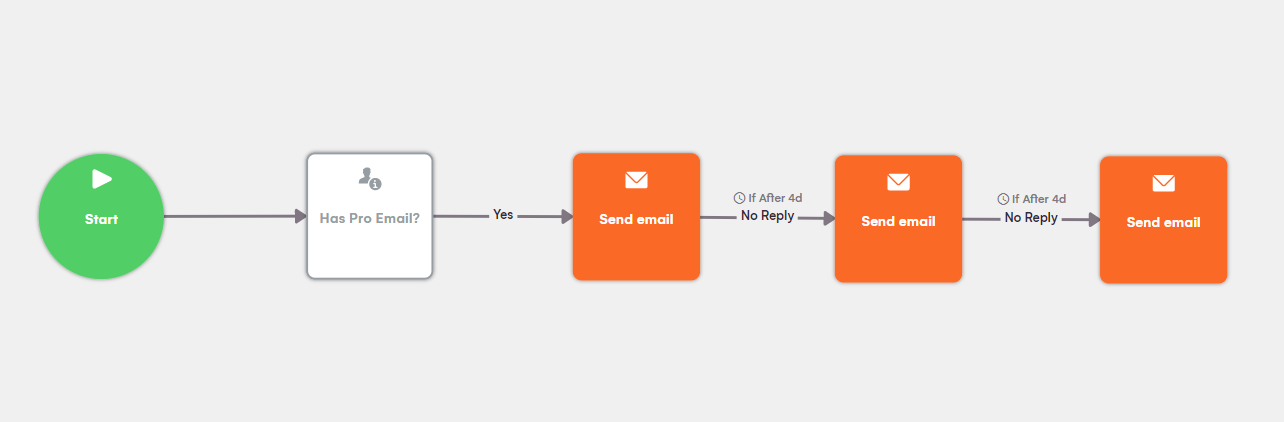
- D1 – Satış tanıtımı E-postası: Bu e-postada kendinizi, şirketinizi ve sunduğunuz ürün/hizmeti tanıtmalısınız.
- D3 – Takip E-postası 1: İlk e-postanıza herhangi bir yanıt almadıysanız, aynı mesajın biraz farklı bir versiyonuyla takip etmek iyi bir fikirdir.
- D6 – Takip E-postası 2: İkinci e-postadan sonra, kimin ilgilenip kimin ilgilenmediği konusunda zaten iyi bir fikriniz olmalıdır. Potansiyel müşterinizden hala yanıt yoksa, metin yazarlığınızla daha yaratıcı olmanın zamanı geldi.
- D9 – Kapanış: Potansiyel müşterinizden hâlâ bir yanıt almadıysanız, sizi şirketindeki en alakalı kişiye götürmesini isteyebilirsiniz.
3,5 kat daha fazla olası satış elde edin!
Satış departmanınızın verimliliğini artırmak mı istiyorsunuz? LaGrowthMachine ile, tüm süreçlerinizde inanılmaz miktarda zaman tasarrufu yaparken, ortalama 3,5 kat daha fazla müşteri adayı oluşturabilirsiniz.
Bugün kaydolarak, aracımızı test etmek için 14 günlük ücretsiz deneme süresine sahip olacaksınız!
Kısa adımı izlerseniz (iyi bir metin yazarlığı ve teknik kurulumla), manuel olarak yaptığınızdan 3,5 kat daha fazla B2B potansiyel müşterisine ulaşabilirsiniz.
Ancak bunun en iyi yanı, potansiyel müşterilerinizi doğrudan Gelen Kutusu özelliğimizde yanıtlayabilmenizdir: